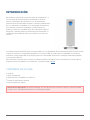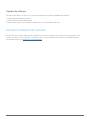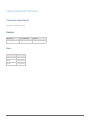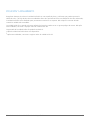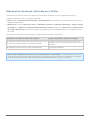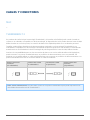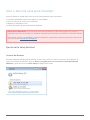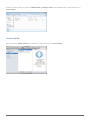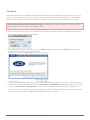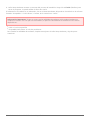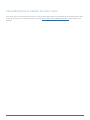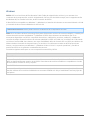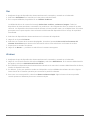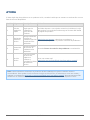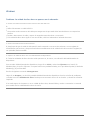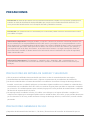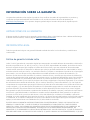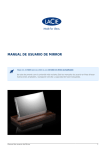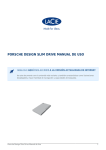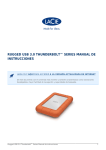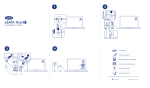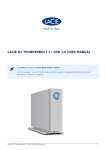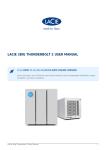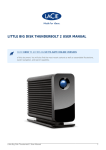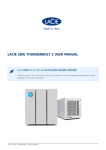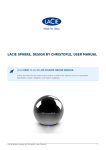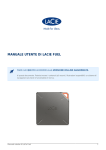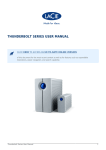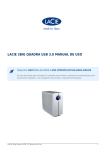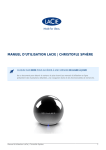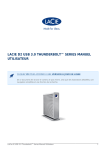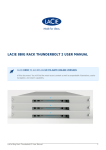Download Manual de usuario de LaCie d2 Thunderbolt 2 | USB 3.0
Transcript
MANUAL DE USUARIO DE LACIE D2 THUNDERBOLT 2 | USB 3.0 Haga clic aquí para acceder a una versión en línea actualizada de este documento. En ella encontrará el contenido más actual, así como ilustraciones ampliables, una navegación más sencilla y una función de búsqueda. Manual de usuario de LaCie d2 Thunderbolt 2 | USB 3.0 1 INTRODUCCIÓN Bienvenido al manual de usuario de LaCie d2 Thunderbolt™ 2. Las carcasas de almacenamiento Thunderbolt 2 de LaCie ofrecen velocidades de transferencia con el potencial de alcanzar hasta 20 Gb/s bidireccionales. Conecte la unidad LaCie d2 a un ordenador compatible con la tecnología Thunderbolt 2 para obtener el máximo rendimiento cuando trabaje con gráficos y vídeo 4K. La unidad LaCie d2 es ideal para editores, fotógrafos y artistas gráficos profesionales que demandan un rendimiento extraordinario tanto en la oficina como sobre el terreno. La unidad LaCie d2 también incluye un puerto USB 3.0. Las velocidades de transferencia pueden alcanzar 5 Gb/s cuando se conecta a un ordenador equipado con un puerto USB 3.0. Dado que es compatible con versiones anteriores, la tecnología USB 3.0 le proporciona una conectividad universal con cualquier ordenador equipado con un puerto USB 2.0. Este manual le mostrará cómo conectar su unidad LaCie d2 y le explicará sus características. Si tiene alguna pregunta sobre su instalación o su utilización, consulte la página Ayuda. CONTENIDO DE LA CAJA ■ ■ ■ ■ ■ LaCie d2 Cable Thunderbolt Cable USB 3.0 (compatible con USB 2.0) Fuente de alimentación externa Guía de instalación rápida Información importante: Guarde el embalaje. En caso de que fuera necesario reparar o revisar la unidad de disco duro, esta deberá devolverse en su embalaje original. Manual de usuario de LaCie d2 Thunderbolt 2 | USB 3.0 2 Paquete de software Durante la instalación, cuenta con la opción de instalar las siguientes utilidades de software: ■ ■ ■ Intego® Backup Assistant (Mac®) LaCie Genie® Timeline (Windows®) LaCie Private-Public (para proteger los datos con un cifrado AES de 256 bits) REQUISITOS MÍNIMOS DEL SISTEMA Su sistema debe cumplir determinados requisitos para que su producto LaCie funcione correctamente. Para obtener una lista con los requisitos, consulte por favor con el embalaje del producto con la página web de soporte del producto en www.lacie.com/es/support/. Manual de usuario de LaCie d2 Thunderbolt 2 | USB 3.0 3 VISTAS DE LA CAJA DE LA UNIDAD DE DISCO DURO Vista frontal 1. LED de estado de la unidad de disco duro 2. Pies de goma para amortiguar las vibraciones Manual de usuario de LaCie d2 Thunderbolt 2 | USB 3.0 4 Vista posterior 1. 2. 3. 4. 5. Ranura de bloqueo Kensington® Puerto USB 3.0 Puertos Thunderbolt 2 (x2) Conexión de la fuente de alimentación Seguro para cables integrado Manual de usuario de LaCie d2 Thunderbolt 2 | USB 3.0 5 CARACTERÍSTICAS TÉCNICAS Fuente de alimentación 100-240 V; 50/60 Hz; 18 W Medidas Anchura Profundidad Altura 60 mm/2,4 pulg. 217 mm/8,5 pulg. 130 mm/5,1 pulg. Peso Capacidad Peso 3 TB 1,3 kg/2,9 lb 4 TB 1,4 kg/3,1 lb 6 TB 1.5 kg/3,2 lb Manual de usuario de LaCie d2 Thunderbolt 2 | USB 3.0 6 POSICIÓN Y APILAMIENTO Asegúrese siempre de colocar la unidad LaCie d2 en una superficie plana y uniforme que pueda soportar la salida de calor y el flujo de aire de una unidad de disco duro profesional. Para una disipación de calor adecuada, la unidad LaCie d2 se ha diseñado para permanecer vertical en su soporte. NO coloque la carcasa de lado cuando la unidad esté encendida. La unidad LaCie d2 no puede colocarse apilada. De hacerlo, puede correr un grave peligro de caerse. NO apile otras unidades, carcasas o equipos sobre la unidad LaCie d2. La garantía de la unidad LaCie d2 quedará anulada si: ■ ■ Apila la unidad LaCie d2 sobre otro dispositivo. Apila otras unidades, carcasas o equipos sobre la unidad LaCie d2. Manual de usuario de LaCie d2 Thunderbolt 2 | USB 3.0 7 LACIE D2: TECNOLOGÍA DE ALMACENAMIENTO AVANZADA TECNOLOGÍA THUNDERBOLT 2 La unidad LaCie d2 Thunderbolt 2 utiliza la tecnología Thunderbolt 2, la conexión más rápida y versátil para su ordenador. Mientras que las velocidades de transferencia de la tecnología Thunderbolt de primera generación son de 10 Gb/s bidireccionales, la tecnología Thunderbolt 2 proporciona 20 Gb/s bidireccionales. Además, la tecnología Thunderbolt 2 concede prioridad a las secuencias de vídeo, distribuyendo el ancho de banda necesario para la reproducción, una ventaja clave cuando se trabaja con vídeo de alta calidad y con gráficos 3D. Por ejemplo, un editor está trabajando con dos secuencias, una de vídeo 4K a 12 Gb/s y otra de datos a 4 Gb/s. Mientras que la tecnología Thunderbolt de primera generación puede experimentar problemas con la señal de vídeo, la tecnología Thunderbolt 2 permite a esta última pasar sin problemas, dividiendo el ancho de banda según sea necesario para la reproducción. Información importante sobre los cables: Al conectar la carcasa equipada con la tecnología Thunderbolt a un ordenador o dispositivo compatible, utilice los cables diseñados específicamente para admitir dicha tecnología. Información importante: La carcasa equipada con la tecnología Thunderbolt debe conectarse a un ordenador que admita dicha tecnología. A pesar de que los extremos del cable del conector Mini DisplayPort para monitores conectados en cadena de tipo margarita pueden encajar fácilmente en los puertos de la parte posterior del dispositivo, el almacenamiento con Thunderbolt solamente funcionará cuando se conecten a un ordenador compatible con la tecnología Thunderbolt. Manual de usuario de LaCie d2 Thunderbolt 2 | USB 3.0 8 TECNOLOGÍA DE LACIE D2: REFRIGERACIÓN SIN VENTILADORES Para reducir el ruido durante el funcionamiento, el soporte integrado de la unidad LaCie d2 incluye pies de goma para amortiguar las vibraciones. Además, la carcasa metálica de la unidad LaCie d2 disipa el calor de la unidad, permitiendo una refrigeración sin ventiladores que no emite ruido. Dado que el diseño exclusivo de LaCie expulsa el calor de la unidad de disco duro interna, la carcasa externa estará caliente al tacto tras un uso prolongado. El exterior especialmente fabricado de la unidad LaCie d2 puede ampliar la vida útil de su disco duro mediante el sistema de refrigeración sin ventiladores. Para proteger el disco duro de agentes externos, la unidad LaCie d2 también incluye montajes de disco de goma resistentes a los impactos dentro de la caja. Características de la unidad LaCie d2: ■ ■ ■ ■ ■ La comodidad del escritorio. Una carcasa enteramente de metal con la parte frontal de aluminio. Dos puertos para la tecnología Thunderbolt 2 y hasta 20 Gb/s bidireccionales por puerto. Un puerto USB 3.0, hasta 5 Gb/s y conectividad universal. Dispositivos con las tecnologías Thunderbolt 2 y Thunderbolt de primera generación de conexión en cadena de tipo margarita (hasta siete dispositivos, incluido el ordenador). Opción SSD de LaCie d2 Puede incrementar el rendimiento de la unidad LaCie d2 añadiendo la opción SSD. La opción SSD de LaCie d2 consiste en un dispositivo PCIe SSD fabricado para ajustarse perfectamente a la carcasa LaCie d2. Una vez instalado, el dispositivo PCIe SSD funciona en combinación con la unidad de disco duro para que las velocidades de transferencia sean, como mínimo, cinco veces superiores a las de la configuración estándar de unidad LaCie d2. Para obtener información adicional sobre la opción SSD de LaCie d2, consulte la LaCie Thunderbolt 2 products page. Manual de usuario de LaCie d2 Thunderbolt 2 | USB 3.0 9 BOTÓN LED DE ENCENDIDO Su unidad de disco duro de LaCie incluye un LED multifuncional en la parte frontal de la unidad. ESTADOS DEL INDICADOR LED Funcionamiento de los indicadores LED Estado Apagado El producto está apagado; el cable USB no se encuentra conectado a un ordenador encendido y/o el cable de alimentación no se encuentra conectado a una toma de corriente activa. 30 s apagado, parpadea de color azul, 30 s apagado, etc. El producto se encuentra en modo de ahorro de energía debido a uno de los motivos siguientes: sus volúmenes se han desmontado en el ordenador host, el ordenador host entra en modo de suspensión o el ordenador host se encuentra en modo de suspensión. Consulte la información técnica que aparece a continuación. Azul fijo El producto está encendido y es posible acceder a la unidad de disco duro. Parpadeando Durante el funcionamiento normal, el indicador LED parpadea para indicar el acceso a la unidad de disco duro. Nota técnica relativa al modo de ahorro de energía y Windows: La unidad LaCie d2 puede entrar en el modo de ahorro de energía en un PC que ejecute Windows 8 o superior. No obstante, es posible que el LED permanezca apagado en lugar de parpadear de color azul cada 30 segundos. Recepción de alimentación La unidad LaCie d2 se enciende automáticamente cuando: ■ ■ Se conecta directamente a un ordenador a través de los puertos Thunderbolt 2 o USB. El ordenador debe estar encendido. Se conecta a un suministro de alimentación activo por medio de la fuente de alimentación que se incluye. Información importante relativa a los puertos: La unidad LaCie d2 puede conectarse a un ordenador mediante el puerto USB 3.0 o el puerto Thunderbolt 2. Sin embargo, no es posible conectar ambos puertos a un único ordenador simultáneamente ni conectar cada uno de ellos a ordenadores independientes. Nota sobre la conexión USB 3.0: La unidad LaCie d2 puede conectarse a un puerto USB 2.0 del ordenador. Para poder aprovechar la velocidad de transferencia de SuperSpeed USB 3.0, debe conectar el dispositivo a un ordenador equipado con un puerto USB 3.0. Manual de usuario de LaCie d2 Thunderbolt 2 | USB 3.0 10 BOTÓN LED El LED es un botón que puede utilizarse para encender y apagar la unidad LaCie d2. Apagado Siga los pasos que se muestran a continuación para apagar el dispositivo: 1. Asegúrese de que nadie está accediendo a los volúmenes de la unidad LaCie d2. 2. Expulse los volúmenes de la unidad LaCie d2. Consulte Desmontaje de la unidad de disco duro para obtener instrucciones. Una vez expulsados correctamente los volúmenes, la unidad LaCie d2 entra en el modo de ahorro de energía. 3. Pulse el botón LED durante cuatro segundos como mínimo. EL indicador LED pasa a ser de color azul fijo antes de apagarse. Encendido En la mayoría de los casos, la unidad LaCie d2 se enciende automáticamente cuando se conecta a un ordenador y a un suministro de alimentación activo. No obstante, es posible utilizar el botón LED para encender el dispositivo si se da alguna de las siguientes condiciones: ■ ■ La unidad LaCie d2 se apagó mediante una pulsación prolongada. La unidad LaCie d2 permanece conectada al puerto USB del ordenador y a un suministro de alimentación activo. Para encender la unidad LaCie d2, pulse el botón LED durante un segundo. Manual de usuario de LaCie d2 Thunderbolt 2 | USB 3.0 11 Modo de ahorro de energía (solo para la conexión Thunderbolt 2) La unidad LaCie d2 puede ahorrar energía pasando al modo de ahorro de energía. La velocidad de giro de la unidad de disco duro incluida en la carcasa disminuye para reducir el consumo de energía cuando la unidad LaCie d2 se encuentra en modo de ahorro de energía. El modo de ahorro de energía puede ampliar la vida útil de la unidad de disco duro evitando que funcione durante periodos prolongados de inactividad. La unidad LaCie d2 puede ponerse en modo de ahorro de energía mediante el botón LED cuando se encuentra conectada a través del puerto Thunderbolt 2. Para hacer que la unidad LaCie d2 entre en el modo de ahorro de energía: 1. Asegúrese de que nadie está accediendo a los volúmenes de la unidad LaCie d2. 2. Expulse los volúmenes (consulte Desmontaje de la unidad de disco duro). 3. Pulse brevemente el botón LED. Una pulsación breve no debe durar más de un segundo. Para reactivar la unidad LaCie d2, vuelva a pulsar el botón brevemente. Modo de ahorro de energía: Conexión en cadena de tipo margarita Puede conectar en cadena de tipo margarita los dispositivos equipados con la tecnología Thunderbolt 2 y con la tecnología Thunderbolt de primera generación cuando la unidad LaCie d2 se encuentra en modo de ahorro de energía. A pesar de que se reduce la velocidad de giro del disco duro cuando la unidad LaCie d2 entra en el modo de ahorro de energía, la señal de Thunderbolt 2 permanece constante. Por tanto, los dispositivos conectados en cadena de tipo margarita siguen realizando sin interrupciones las operaciones relacionadas con los datos. Consulte Conexión en cadena de tipo margarita (Thunderbolt 2) para obtener más información. Manual de usuario de LaCie d2 Thunderbolt 2 | USB 3.0 12 Modo de ahorro de energía: Gestionado por el PC/Mac Puede iniciar el modo de ahorro de energía en el ordenador mediante una de las siguientes acciones: ■ ■ ■ Ponga el ordenador host en modo de suspensión. Mac: Acceda a Preferencias del Sistema > Economizador para habilitar el modo de suspensión para las unidades de disco duro. Windows 8: Acceda a Panel de control > Hardware y sonido > Opciones de energía > Elegir un plan de energía > Cambiar la configuración avanzada de energía. Haga clic en Disco duro y Desactivar el disco duro después de. Seleccione el tiempo de reducción de la velocidad de giro de las unidades de disco duro USB. Para salir del modo de ahorro de energía, consulte la tabla incluida a continuación: Entrada en el modo de ahorro de energía Salida del modo de ahorro de energía Acceda al volumen de la unidad LaCie d2 en el El ordenador host hizo que el producto entrase en el modo ordenador host. Por ejemplo, copie archivos en el de ahorro de energía debido a la falta de actividad. volumen. El ordenador se encuentra en modo de suspensión. Reactive el ordenador. Nota sobre la expulsión del volumen y el modo de ahorro de energía: La unidad LaCie d2 entra en el modo de ahorro de energía cuando se expulsan sus volúmenes. Para acceder a los volúmenes de la unidad LaCie d2, desenchufe el cable USB de la parte posterior del dispositivo y vuelva a conectarlo. Manual de usuario de LaCie d2 Thunderbolt 2 | USB 3.0 13 CABLES Y CONECTORES MAC THUNDERBOLT 2 Su producto de LaCie incluye la tecnología Thunderbolt 2, la interfaz más flexible jamás creada. Cuando se conecta a un ordenador compatible con dicha tecnología, el dispositivo de LaCie puede alcanzar hasta 20 Gb/s bidireccionales en un único puerto, la conexión de datos más rápida disponible en un ordenador personal. También puede utilizar dispositivos de almacenamiento equipados con la tecnología Thunderbolt 2 con ordenadores compatibles con la tecnología Thunderbolt de primera generación. No obstante, la velocidad de transferencia se verá limitada a la de la tecnología de primera generación: hasta 10 Gb/s bidireccionales. Gracias a la compatibilidad tanto con las secuencias de datos como con la salida de vídeo mini DisplayPort, puede conectar a un puerto Thunderbolt tanto un periférico de almacenamiento como una pantalla. Sin embargo, no es posible utilizar un cable mini DisplayPort para conectar un periférico de almacenamiento a un puerto Thunderbolt. Para ello es necesario utilizar un cable Thunderbolt. Parte frontal del conector (al ordenador) Extremo del cable (al ordenador) Extremo del cable (al producto) Parte frontal del conector (al producto) Nota sobre Thunderbolt 2: Su Mac debe contar con un puerto Thunderbolt 2 para poder aprovechar las velocidades de transferencia de Thunderbolt 2. Manual de usuario de LaCie d2 Thunderbolt 2 | USB 3.0 14 PC/MAC USB 3.0 USB es una tecnología de interfaz serie de entrada/salida para conectar dispositivos periféricos a un ordenador. SuperSpeed USB 3.0 es la última versión de este estándar, que proporciona un mayor ancho de banda y nuevas funciones de gestión de la energía. Las velocidades de transmisión pueden llegar hasta los 5 Gbits/s frente a los 480 Mbits/s de USB 2.0. Esto significa que, en teoría, USB 3.0 es hasta diez veces más rápido que su predecesor. Con la unidad LaCie se suministra un cable SuperSpeed USB 3.0 para garantizar el máximo rendimiento de la transferencia de datos cuando se conecta a un puerto USB 3.0 compatible. El cable también funciona si se conecta a un puerto USB 2.0 ó 1.1, aunque el rendimiento de la unidad quedará limitado a las tasas de transferencia respectivas. Parte delantera del conector (al ordenador) Extremo del cable (al ordenador) Extremo del cable (al disco duro) Parte delantera del conector (al disco duro) Nota sobre USB 3.0: Su equipo PC o Mac debe contar con un puerto USB 3.0 para poder aprovechar las velocidades de transferencia de USB 3.0. Administración de los cables Para una colocación y una seguridad óptimas, la unidad LaCie d2 incluye un seguro para cables integrado. Manual de usuario de LaCie d2 Thunderbolt 2 | USB 3.0 15 CONEXIÓN Siga los pasos de configuración en el orden indicado para asegurarse de que el volumen de la unidad de disco duro de LaCie aparezca correctamente en el ordenador. Nota sobre las conexiones: La conexión Thunderbolt 2 debería utilizarse en un equipo Mac equipado con un puerto Thunderbolt 2 o un puerto Thunderbolt de primera generación. La tecnología Thunderbolt 2 le permite alcanzar unas velocidades de transferencia de hasta 20 Gb/s bidireccionales. La tecnología Thunderbolt de primera generación admite velocidades de transferencia de hasta 10 Gb/s bidireccionales. Manual de usuario de LaCie d2 Thunderbolt 2 | USB 3.0 16 PASO 1: CONEXIÓN DEL CABLE DE INTERFAZ Conecte el cable de interfaz de la unidad LaCie d2 al ordenador. ■ Thunderbolt 2 (Mac) ■ USB 3.0 (PC/Mac) Manual de usuario de LaCie d2 Thunderbolt 2 | USB 3.0 17 PASO 2: CONEXIÓN DE LA FUENTE DE ALIMENTACIÓN Conecte la fuente de alimentación en el siguiente orden: 1. El puerto de entrada de alimentación situado en la parte posterior de la unidad LaCie d2. 2. Una toma de corriente activa. La unidad LaCie d2 se encenderá automáticamente cuando se conecte a un ordenador encendido y a una toma de corriente activa. Nota: En caso de que no se instale el volumen de la unidad de disco duro en su ordenador, consulte el apartado de solución de problemas en Ayuda. Manual de usuario de LaCie d2 Thunderbolt 2 | USB 3.0 18 PASO 3: INICIO DE LACIE SETUP ASSISTANT Antes de utilizar la unidad debe iniciar el LaCie Setup Assistant. Esto le permitirá: ■ ■ ■ ■ Formatear fácilmente el disco duro según sus necesidades Copiar el manual de usuario en el ordenador Registrar su dispositivo LaCie Instalar el software de las características añadidas Información importante: Si no ejecuta el LaCie Setup Assistant o si sale del programa una vez haya empezado el proceso de formateo, la unidad no estará lista para funcionar y necesitará un formateo manual. El manual de usuario y las utilidades no estarán disponibles y deberá descargarlos directamente del sitio de LaCie en Internet: www.lacie.com/support/. Ejecute LaCie Setup Assistant Usuarios de Windows AutoPlay: Windows AutoPlay puede detectar su disco duro LaCie en cuanto se conecte a su ordenador. Si aparece la ventana de AutoPlay, pulse en Abrir la carpeta para ver los archivos con Explorador de Windows y pulse dos veces en LaCie Setup (Instalación de LaCie). Manual de usuario de LaCie d2 Thunderbolt 2 | USB 3.0 19 Acceso al manual: Abra el volumen LACIE SETUP en Equipo (Mi PC para Windows XP) y haga doble clic en LaCie Setup. Usuarios de Mac Abra el volumen LACIE SETUP en el escritorio y haga doble clic en LaCie Setup Manual de usuario de LaCie d2 Thunderbolt 2 | USB 3.0 20 Configurar LaCie Setup Assistant no le impide usar la utilidad de disco original del ordenador para formatear o crear una partición en su unidad LaCie. Basta con seguir todos los pasos del asistente de instalación y, a continuación, utilizar la Administración de discos en Windows o la Utilidad de discos en Mac para reformatear la unidad. Información importante para usuarios de Mac: Puede que se le solicite introducir su contraseña para poder continuar con el asistente de instalación LaCie. Siga las instrucciones que aparecen en pantalla para formatear la unidad e instalar las utilidades del software: 1. Select your language (Seleccione su idioma). 2. Lea el acuerdo de licencia antes de hacer clic en Next (Siguiente). Al seleccionar Next (Siguiente), está confirmando que acepta el acuerdo de licencia. 3. Utilice el control deslizante para hacer una partición en el disco duro LaCie. Si mueve el control deslizante a la izquierda, reducirá el tamaño del volumen LaCie Share / Compatible (para Windows y Mac). Si no desea el volumen LaCie Share o Compatible, mueva el control deslizante completamente a la izquierda. El volumen LaCie se formateará para su sistema operativo, NTFS para Windows y HFS+ para Mac. Después de hacer su selección, haga clic en Next (Siguiente) para iniciar el formateo. Manual de usuario de LaCie d2 Thunderbolt 2 | USB 3.0 21 Windows Mac 4. Una ventana le indicará que el disco se formateará. Seleccione Yes (Sí) para continuar. Windows Mac 5. LaCie Setup Assistant formateará el disco duro. Manual de usuario de LaCie d2 Thunderbolt 2 | USB 3.0 22 6. Registrar su dispositivo LaCie. Haga clic en Next (Siguiente) para continuar. Cuenta nueva Cuenta existente 7. Escoja las utilidades de software que desee instalar. En caso de que se le solicite, complete la instalación de las utilidades de software antes de continuar con el asistente de LaCie Setup Assistant. 8. Haga clic en Next (Siguiente) para continuar. Manual de usuario de LaCie d2 Thunderbolt 2 | USB 3.0 23 9. LaCie Setup Assistant muestra un resumen del proceso de instalación. Haga clic en Finish (Finalizar) para cerrar el programa. Ya puede utilizar el disco duro LaCie. El software no se instalará en su ordenador, sino en el almacenamiento del producto. Se ubicará en el volúmen llamado “Compatible” o “LaCie Share”, si existe, de lo contrario en “LaCie”. Información importante: Tenga en cuenta que las utilidades de software LaCie pueden instalarse en cualquier momento. Una vez que esté formateado, la aplicación del asistente de isntalación LaCie estará disponible en: ■ ■ LaCie: si creó una partición Compatible/LaCie Share: si creó dos particiones Para instalar las utilidades de software, simplemente ejecute el LaCie Setup Assistant y siga los pasos anteriores. Manual de usuario de LaCie d2 Thunderbolt 2 | USB 3.0 24 DESCONEXIÓN DE LA UNIDAD DE DISCO DURO Para evitar daños en el sistema de archivos, es importante desmontar los volúmenes de la unidad de disco duro antes de desconectar el cable de interfaz. Consulte Desmontaje de la unidad de disco duro para obtener más detalles. Manual de usuario de LaCie d2 Thunderbolt 2 | USB 3.0 25 CONEXIÓN EN CADENA DE TIPO MARGARITA (THUNDERBOLT 2) Utilice los dos puertos de la carcasa compatibles con la tecnología Thunderbolt 2 para: ■ ■ Realizar una conexión directa a un ordenador compatible con la tecnología Thunderbolt 2 o la tecnología Thunderbolt de primera generación. Realizar una conexión en cadena de tipo margarita con las pantallas y los dispositivos compatibles con la tecnología Thunderbolt 2 y la tecnología Thunderbolt de primera generación. CONEXIÓN EN CADENA DE TIPO MARGARITA: TECNOLOGÍA THUNDERBOLT 2 Y TECNOLOGÍA THUNDERBOLT DE PRIMERA GENERACIÓN La tecnología Thunderbolt 2 constituye una actualización de la tecnología Thunderbolt de primera generación. Mientras que la tecnología Thunderbolt sigue proporcionando una impresionante velocidad de transferencia de 10 Gb/s bidireccionales, la tecnología Thunderbolt 2 ofrece un rendimiento mejorado con un potencial de hasta 20 Gb/s bidireccionales. La tecnología Thunderbolt 2 también le proporciona una mayor flexibilidad cuando utiliza vídeos y datos, asignando un mayor rendimiento a la secuencia que transporta la carga más pesada. Debe disponer de un ordenador compatible con la tecnología Thunderbolt 2 para poder aprovechar las actualizaciones en el rendimiento y en el uso compartido inteligente del ancho de banda. Al igual que con la tecnología Thunderbolt de primera generación, es posible conectar hasta siete dispositivos, incluido el ordenador, en una única cadena de tipo margarita con la tecnología Thunderbolt 2. Por ejemplo, puede conectar en cadena cinco carcasas LaCie d2 Thunderbolt 2 en la misma línea con una pantalla. Siempre y cuando el ordenador admita la tecnología Thunderbolt 2, las velocidades de transferencia pueden alcanzar los 20 Gb/s bidireccionales para todos los dispositivos. También puede añadir la unidad LaCie d2 a una cadena de tipo margarita que incluya dispositivos equipados con la tecnología Thunderbolt de primera generación. Por ejemplo, si el ordenador es compatible con la tecnología Thunderbolt 2 y añade la unidad LaCie d2 a una cadena de tipo margarita que incluye tres dispositivos de almacenamiento con la tecnología Thunderbolt de primera generación y una pantalla con un puerto MiniDisplay. En este caso, asegúrese de que la unidad LaCie d2 es el primer dispositivo conectado al ordenador. Puede perder el rendimiento superior que ofrece la tecnología Thunderbolt 2 si un dispositivo equipado con ella se conecta en cadena de tipo margarita detrás de pantallas o dispositivos equipados con la tecnología Thunderbolt de primera generación. Manual de usuario de LaCie d2 Thunderbolt 2 | USB 3.0 26 Cómo realizar una conexión en cadena de tipo margarita Conecte el cable Thunderbolt a uno de los puertos Thunderbolt 2 situados en la parte posterior de la unidad LaCie d2 y al ordenador. El puerto adicional puede utilizarse para conectar en cadena de tipo margarita periféricos compatibles con Thunderbolt de primera generación y Thunderbolt 2, como monitores y unidades de disco duro. Si cuenta con otro dispositivo de almacenamiento equipado con Thunderbolt 2, asegúrese de conectarlo a la unidad LaCie d2 antes de añadir otras pantallas o dispositivos equipados con la tecnología Thunderbolt de primera generación. Información importante sobre los cables: Al conectar la carcasa equipada con la tecnología Thunderbolt a un ordenador o dispositivo compatible con ella, utilice los cables diseñados específicamente para admitir dicha tecnología. Dichos cables son compatibles tanto con los dispositivos equipados con la tecnología Thunderbolt 2 como con aquellos equipados con la tecnología Thunderbolt de primera generación. Información importante: Para lograr las velocidades de transferencia de la tecnología Thunderbolt 2, de hasta 20 Gb/s bidireccionales, la unidad LaCie d2 debe conectarse a un ordenador compatible con dicha tecnología. Si se conecta la unidad LaCie d2 a un ordenador compatible con la tecnología Thunderbolt de primera generación, se lograrán unas velocidades de transferencia de hasta 10 Gb/s bidireccionales. Conexión en cadena de tipo margarita: Modo de ahorro de energía Puede conectar en cadena de tipo margarita los dispositivos equipados con la tecnología Thunderbolt 2 y con la tecnología Thunderbolt de primera generación cuando la unidad LaCie d2 se encuentra en modo de ahorro de energía. A pesar de que se reduce la velocidad de giro del disco duro cuando la unidad LaCie d2 entra en el modo de ahorro de energía, la señal de Thunderbolt 2 permanece constante. Por tanto, los dispositivos conectados en cadena de tipo margarita siguen realizando sin interrupciones las operaciones relacionadas con los datos. Tal y como se describe en Botón LED de encendido, puede configurar el sistema operativo del equipo Mac para hacer que la unidad LaCie d2 entre automáticamente en el modo de ahorro de energía. No obstante, la configuración de ahorro de energía puede no surtir efecto si existen dispositivos equipados con la tecnología Thunderbolt 2 encendidos y conectados en cadena de tipo margarita a la unidad LaCie d2. Por ejemplo, una unidad de disco duro o un monitor que recibe alimentación a través de una toma de corriente. Siga las instrucciones incluidas a continuación para hacer que la unidad LaCie d2 entre manualmente en el modo de ahorro de energía: 1. Asegúrese de que nadie está accediendo a los volúmenes de la unidad LaCie d2. 2. Expulse los volúmenes (consulte Desmontaje de la unidad de disco duro). 3. Pulse brevemente el botón LED. Una pulsación breve no debe durar más de un segundo. Para reactivar la unidad LaCie d2, vuelva a pulsar el botón brevemente. Manual de usuario de LaCie d2 Thunderbolt 2 | USB 3.0 27 DESMONTAJE DE LA UNIDAD DE DISCO DURO Los dispositivos externos FireWire, eSATA, Thunderbolt y USB ofrecen conectividad plug & play. Eso significa que la unidad se puede conectar y desconectar mientras el ordenador está funcionando. Sin embargo, para prevenir fallos, es importante que siga estos pasos al desconectar el dispositivo LaCie. USUARIOS DE MAC Arrastre el icono del dispositivo de almacenamiento hasta la Papelera. (El icono que se muestra a continuación es un icono genérico para dispositivos USB. Es posible que su dispositivo esté representado con un icono que tiene un aspecto similar a la unidad.) Cuando desaparezca el icono del escritorio, se puede desconectar el dispositivo. Manual de usuario de LaCie d2 Thunderbolt 2 | USB 3.0 28 AVISO PARA USUARIOS DE WINDOWS 7 Y WINDOWS 8 Desde la barra de sistema, en el ángulo inferior derecho de la pantalla, haga clic en el icono enchufar (observe la marca blanca de verificación dentro de un círculo verde). Aparecerá un mensaje indicando los dispositivos que deben desmontarse de forma segura. Seleccione Expulsar para el dispositivo que desee desconectar. Aparecerá un mensaje notificándole que es seguro quitar el dispositivo. Manual de usuario de LaCie d2 Thunderbolt 2 | USB 3.0 29 FORMATEO Y CREACIÓN DE PARTICIONES OPCIONALES Los dispositivos de almacenamiento estándar de LaCie le pedirán que ejecute LaCie Setup Assistant cuando los conecte por primera vez a un equipo Windows o Mac. El asistente de configuración LaCie Setup Assistant le ayudará a formatear rápidamente el dispositivo de almacenamiento en función de sus necesidades. Lea detenidamente la información que se proporciona a continuación si: ■ ■ ■ Interrumpe LaCie Setup Assistant mientras se está formateando. Desea volver a formatear el dispositivo de almacenamiento después de que LaCie Setup Assistant se haya completado con éxito. Cuenta con un dispositivo de almacenamiento de LaCie que no disponga de Setup Assistant. ACERCA DE LOS FORMATOS DEL SISTEMA DE ARCHIVOS Mac Para personalizar el dispositivo de almacenamiento, puede volver a formatearlo o crear en él particiones con formatos del sistema de archivos independientes. Si desea conseguir un rendimiento óptimo en entornos Mac OS, formatee el dispositivo de almacenamiento y cree particiones en él como un volumen Mac OS Ampliado de gran tamaño. Mac OS Ampliado (HFS+): Mac OS Ampliado hace referencia al sistema de archivos utilizado por Mac OS X. HFS+ supone una optimización del antiguo sistema de archivos HFS, al utilizar el espacio de disco duro de manera más eficiente. Con HFS+, ya no estará limitado por el tamaño de los bloques. FAT32: FAT32 es un formato más antiguo con un tamaño máximo de los archivos individuales limitado a 4 GB. Dado que el rendimiento está muy lejos de ser óptimo, utilice el formato FAT32 únicamente si va a compartir el dispositivo de almacenamiento de LaCie entre equipos Mac y Windows. Consulte la siguiente tabla para ver una comparación entre HFS+ y FAT32. Formatos del sistema de archivos de Mac Use HFS+ si: …va a utilizar el dispositivo de almacenamiento solamente en equipos Mac. El rendimiento es muy superior cuando se compara al de FAT32. HFS+ NO es compatible con Windows. Use FAT32 si: … va a utilizar el dispositivo de almacenamiento tanto con equipos Windows como con equipos Mac. Manual de usuario de LaCie d2 Thunderbolt 2 | USB 3.0 30 Windows FAT32: FAT es el acrónimo de File Allocation Table (Tabla de asignación de archivos) y se remonta a los comienzos de la programación en DOS. Originalmente, FAT era solo de 16 bits aunque, tras la segunda versión de Windows 95, se actualizó a 32 bits; de ahí el nombre de FAT32. Si bien FAT32 es compatible con Windows 7 y Windows 8, el tamaño del volumen se encuentra limitado a 32 GB y el tamaño de los archivos individuales lo está a 4 GB. Información técnica: FAT32 puede reducir el rendimiento de su dispositivo de LaCie. NTFS: Es el acrónimo de New Technology File System (Sistema de archivos de nueva tecnología) y constituye el sistema de archivos nativo de Windows 7 y Windows 8. NTFS ofrece diversas características que no se encuentran disponibles con FAT32: compresión de archivos, codificación, permisos, auditoría y unidades de creación de reflejo. El tamaño mínimo de volumen admitido en NTFS es 10 MB, con un máximo de 2 TB cuando se inicia en formato MBR. Para obtener una mayor flexibilidad, utilice el formato GPT con NTFS para eliminar los límites relativos al tamaño de las particiones y los archivos. Los volúmenes creados en NTFS proporcionan lectura y escritura nativas para Windows 7 y Windows 8. Mac OS X 10.5 o superior puede leer y escribir en particiones NTFS con la ayuda de controladores de terceros. Consulte la siguiente tabla para ver una comparación entre NTFS y FAT32. Formatos del sistema de archivos de Windows Use NTFS si: …va a utilizar el dispositivo de almacenamiento únicamente con Windows 7 y Windows 8. El rendimiento de NTFS es significativamente superior al de FAT32. Este sistema de archivos también es compatible en el modo de solo lectura con Mac OS 10.3 y superior. Use FAT32 si: … va a utilizar el dispositivo de almacenamiento tanto con equipos Windows como con equipos Mac. El tamaño máximo de los archivos individuales se encuentra limitado a 4 GB y el rendimiento está muy lejos de ser óptimo. Manual de usuario de LaCie d2 Thunderbolt 2 | USB 3.0 31 INSTRUCCIONES SOBRE EL FORMATEO Los pasos incluidos a continuación le ayudarán a formatear un dispositivo de almacenamiento o a realizar particiones en él. Para obtener más información sobre la elección del formato de archivos óptimo, consulte el apartado Acerca de los formatos del sistema de archivos. Precaución: Al formatear se borrará todo el contenido del dispositivo de almacenamiento. LaCie le recomienda efectuar una copia de seguridad de todos los datos en su dispositivo de almacenamiento antes de completar los siguientes pasos. LaCie no se hace responsable por ninguna pérdida de datos causada por el formateo, la partición o la utilización de un dispositivo de almacenamiento de LaCie. Información importante: Al formatear la partición de LaCie, se borrarán las utilidades y el manual de usuario incluidos en ella. Copie todos los datos, incluidos la documentación y el software de la partición de LaCie, antes de formatear el dispositivo de almacenamiento. Los manuales del usuario y el software seleccionado también se pueden descargar de www.lacie.com/support/. Nota: Consulte la documentación de su sistema operativo para obtener más información sobre cómo formatear el dispositivo de almacenamiento y realizar particiones en él. Manual de usuario de LaCie d2 Thunderbolt 2 | USB 3.0 32 Mac 1. Asegúrese de que el dispositivo de almacenamiento esté conectado y montado en el ordenador. 2. Seleccione Utilidades en el menú Ir, en la barra de menús del Finder. 3. En la carpeta Utilidades, haga doble clic en Utilidad de Discos. La Utilidad de Discos le mostrará el mensaje Seleccione un disco, volumen o imagen. Todos los dispositivos de almacenamiento conectados, las particiones o las imágenes de disco se mostrarán en esta columna. Los dispositivos de almacenamiento de esta columna pueden contar con múltiples listas. El nombre que aparece en la parte superior hace referencia al fabricante del dispositivo físico e incluye la capacidad formateada. 4. Seleccione el dispositivo de almacenamiento en la columna de la izquierda. 5. Haga clic en la pestaña Borrar. 6. Seleccione un formato de la ventana desplegable. Consulte el apartado Acerca de los formatos del sistema de archivos para obtener más información sobre cómo seleccionar un formato de archivo. 7. Proporcione un nombre al volumen. 8. Haga clic en Borrar… y confirme su selección en la ventana emergente. Windows 1. Asegúrese de que el dispositivo de almacenamiento esté conectado y montado en el ordenador. 2. Haga clic con el botón derecho del ratón en Equipo y seleccione Administrar. En la ventana Administración de equipos, seleccione Administración de discos. 3. En la lista de los dispositivos de almacenamiento situada en el centro de la ventana Administración de discos, localice el dispositivo de LaCie. 4. Por defecto, ya hay una partición creada en el dispositivo con las utilidades de software de LaCie. Siga las instrucciones de su sistema operativo para restaurar la partición existente. 5. Para crear una nueva partición, seleccione Nuevo volumen simple. Siga las instrucciones en pantalla cuando aparezca el Asistente para nuevo volumen simple. Manual de usuario de LaCie d2 Thunderbolt 2 | USB 3.0 33 AYUDA Si tiene algún tipo de problema con su producto LaCie, consulte la tabla que se muestra a continuación con una lista de recursos disponibles. Pedido Origen Descripción Ubicación 1 Guía de instalación rápida Pasos concisos a seguir para la instalación y ejecución del producto Un folleto impreso o una caja de accesorios, incluida en la caja del producto o a través de una descarga en formato PDF desde la página del producto 2 Páginas de asistencia técnica Incluyen temas de solución de www.lacie.com/support/, seleccione su producto y, a problemas para las continuación, haga clic en la pestaña “Solución de problemas”. cuestiones más habituales 3 Manual del usuario Incluye los temas de solución de problemas más habituales Servicio técnico Cree una cuenta en lacie.com, registre su Cree una cuenta aquí: producto y www.lacie.com/us/mystuff/login.htm?logout&rtn=mystuff complete un billete de asistencia técnica 4 Consulte Temas de solución de problemas a continuación Nota: LaCie se dedica al suministro de productos de alta calidad que mejoran la vida de nuestros consumidores. Para ayudar a LaCie a ofrecer el mejor servicio técnico, le animamos a crear una cuenta y registrar su producto en www.lacie.com/us/mystuff/login.htm? logout&rtn=mystuff. De esta manera puede facilitarnos un feedback importante así como recibir información actualizada de su dispositivo LaCie. Manual de usuario de LaCie d2 Thunderbolt 2 | USB 3.0 34 TEMAS PARA LA SOLUCIÓN DE PROBLEMAS Nota: La solución interactiva de problemas, una manera altamente eficaz de resolver los problemas que pueda experimentar con su producto, se encuentra disponible en www.lacie.com/support/. Seleccione su producto y, a continuación, haga clic en la pestaña “Solución de problemas”. Conexión con Thunderbolt 2 (Mac) Problema: No veo la unidad LaCie d2 cuando utilizo el puerto Thunderbolt 2. P: ¿Hay otros dispositivos equipados con la tecnología Thunderbolt conectados al mismo puerto? R: Desconecte otros dispositivos equipados con la tecnología Thunderbolt y compruebe si el volumen aparece en el escritorio. P: ¿Aparecen el icono o los iconos de los volúmenes en el escritorio? R: Los iconos del dispositivo de almacenamiento deben aparecer en el escritorio. Confirme que las preferencias del Finder para la visualización de las unidades de disco duro externas en el escritorio estén seleccionadas en Finder > Preferencias > General. P: ¿Se encuentra conectada la carcasa a un ordenador compatible con la tecnología Thunderbolt 2 o con la tecnología Thunderbolt de primera generación? R: El tipo de conexión para la tecnología Thunderbolt en Mac es Mini DisplayPort. A pesar de que los ordenadores Macintosh anteriores incluyen conectores Mini DisplayPort, solo se utilizan para conectar uno o varios monitores. Los Mac antiguos equipados con conectores Mini DisplayPort no son compatibles con los periféricos equipados con la tecnología Thunderbolt. P: ¿Ha seguido los pasos de instalación correctos? R: Revise los pasos de instalación (Conexión) y asegúrese de que: Ambos extremos del cable Thunderbolt estén conectados firmemente a los puertos y de que el dispositivo esté recibiendo alimentación a través de la fuente de alimentación suministrada. P: Conecté la carcasa a mi ordenador equipado con un cable Mini DisplayPort antiguo que utilizo para los monitores. ¿Por qué no aparecen los volúmenes en el escritorio? R: El dispositivo de almacenamiento necesita un cable fabricado específicamente para la tecnología Thunderbolt. Utilice el cable Thunderbolt enviado con el dispositivo de LaCie. Manual de usuario de LaCie d2 Thunderbolt 2 | USB 3.0 35 P: Conecté un cable que es compatible con la tecnología Thunderbolt a mi ordenador pero la carcasa: (a.) no se enciende o (b.) no recibe suficiente alimentación. R: Las carcasas equipadas con Thunderbolt también deben recibir alimentación a través de la fuente de alimentación suministrada. Consulte Conexión. P: ¿Están conectados de forma segura ambos extremos del cable Thunderbolt? R: ■ ■ ■ ■ Utilice únicamente el cable Thunderbolt incluido. Compruebe ambos extremos del cable Thunderbolt para asegurarse de que están completamente insertados en sus respectivos puertos. Intente desconectar el cable Thunderbolt y, a continuación, espere 10 segundos antes de volver a conectarlo. Si la unidad sigue sin ser reconocida, reinicie el ordenador e inténtelo otra vez. USB 3.0 (PC/Mac) Problema: Mi archivo se transfiere muy lentamente. P: ¿Está enchufada la unidad de disco duro a través de un puerto USB 3.0 a un concentrador o a un puerto USB 2.0 del ordenador? R: Si la unidad de disco duro está conectada a un concentrador o a un puerto USB 2.0, ese comportamiento es normal. Un dispositivo SuperSpeed USB 3.0 solo puede funcionar con los niveles de rendimiento de USB 3.0 cuando está conectado directamente a un concentrador o a un puerto USB 3.0. En caso contrario, el dispositivo USB 3.0 funcionará con la velocidad de transferencia del USB original, que es más lenta. P: ¿Está seguro de que está utilizando un dispositivo de conexión periférico, un adaptador de bus host o un concentrador USB 3.0? R: Compruebe que los controladores SuperSpeed USB 3.0 para el dispositivo USB 3.0 se han instalado correctamente. En caso de duda, desinstale los controladores y vuelva a instalarlos. P: ¿El ordenador o el sistema operativo son compatibles con SuperSpeed USB 3.0? R: Consulte el embalaje del producto o la página web de asistencia del producto en www.lacie.com/support/ para comprobar los requisitos mínimos del sistema. P: ¿Está limitando la unidad de disco duro interna de su ordenador las velocidades de transferencia? R: Si su ordenador cuenta con una unidad de disco duro interna de bajo rendimiento (normalmente un ordenador portátil o un equipo ultraportátil), la velocidad de transferencia se verá limitada, ya que la velocidad de transferencia de la unidad de disco duro interna será considerablemente menor que la de la unidad de disco duro de LaCie. Manual de usuario de LaCie d2 Thunderbolt 2 | USB 3.0 36 General Problema: Recibo un mensaje de error que me indica que la unidad de disco duro se ha desconectado. P: ¿Ha aparecido el mensaje cuando el ordenador estaba saliendo del modo de suspensión? R: Haga caso omiso de este mensaje. La unidad de disco duro volverá a aparecer en el escritorio. Las unidades de disco duro de LaCie ahorran energía reduciendo la velocidad cuando el ordenador entra en el modo de suspensión y, cuando este se reactiva, es posible que no dé a la unidad de disco duro el tiempo suficiente para volver a aumentar la velocidad desde el modo de suspensión. Problema: La capacidad disponible indicada no parece ser la correcta. P: Acabo de enviar una gran cantidad de archivos a la Papelera o a la Papelera de reciclaje desde mi unidad de disco duro. ¿Por qué no aparece esto reflejado en el espacio disponible? R: El espacio en disco no se recuperará hasta que el archivo no se haya eliminado definitivamente. Para eliminar los archivos definitivamente, debe vaciar la papelera o la papelera de reciclaje. P: ¿Por qué la capacidad del volumen es inferior a la especificada? R: Tras el formateo, la capacidad disponible de una unidad de disco duro será inferior a la especificada en la caja. La diferencia estriba en cómo visualiza la capacidad el sistema operativo. Por ejemplo, una unidad de disco duro que puede almacenar 500.000.000.000 bytes se divide entre 1.000.000.000, lo que equivale a 500 GB. Esta es la capacidad real que se indica en la caja del fabricante. El sistema operativo utiliza una matemática ligeramente distinta al dividir 500.000.000.000 entre 1.073.741.824, lo que equivale a 466 GB. Manual de usuario de LaCie d2 Thunderbolt 2 | USB 3.0 37 Mac Problema: La unidad de disco duro no aparece en mi ordenador. P: ¿Está configurado el Finder para mostrar las unidades de disco duro en el escritorio? R: Diríjase al Finder > Preferencias > pestaña General > Mostrar estos ítems en el escritorio. Asegúrese de que se ha seleccionado la opción Discos duros. P: ¿Ha seguido los pasos de instalación correctos? R: ■ ■ ■ ■ ■ Revise los pasos de instalación (Conexión). Asegúrese de que el cable de alimentación está conectado a una toma de corriente o a una regleta de alimentación que funcione y de que el botón de encendido tanto de la unidad LaCie d2 como de la regleta (de ser aplicable) está encendido. Compruebe ambos extremos del cable de interfaz para asegurarse de que están bien introducidos en sus respectivos puertos. Pruebe a desconectar el cable y espere 10 segundos antes de volver a conectarlo. Si la unidad de disco duro sigue sin ser reconocida, reinicie el ordenador e inténtelo de nuevo. Problema: Aparecen mensajes de error en la transferencia de archivos y/o Time Machine no funciona. P: ¿Recibió el mensaje “Error -50” al realizar la copia en el dispositivo de almacenamiento? R: Al copiar archivos o carpetas desde un ordenador en un volumen FAT32, hay determinados caracteres que no pueden copiarse. Se trata, entre otros posibles, de los siguientes: ?<>/\: Debido a que no ofrece un rendimiento óptimo, LaCie no recomienda utilizar el sistema de archivos FAT32 con el producto. Consulte Formateo y creación de particiones opcionales para obtener ayuda sobre cómo seleccionar un sistema de archivos. Además, Time Machine solo es compatible con las unidades de disco duro formateadas en HFS+ o HFS+ (registradas). Vuelva a formatear la unidad de disco duro para que sea compatible con Time Machine. Manual de usuario de LaCie d2 Thunderbolt 2 | USB 3.0 38 Windows Problema: La unidad de disco duro no aparece en el ordenador. P: ¿Están conectados firmemente ambos extremos del cable USB 3.0? R: ■ ■ ■ ■ Utilice únicamente un cable USB 3.0. Compruebe ambos extremos del cable para asegurarse de que están bien introducidos en sus respectivos puertos. Pruebe a desconectar el cable y espere 10 segundos antes de volver a conectarlo. Si la unidad de disco duro sigue sin ser reconocida, reinicie el ordenador e inténtelo de nuevo. P: ¿Está conectada la fuente de alimentación? R: Asegúrese de que el cable de alimentación está conectado a una toma de corriente o a una regleta de alimentación que funcione y de que el botón de encendido tanto de la unidad LaCie d2 como de la regleta (de ser aplicable) está encendido. P: ¿Aparece la unidad de disco duro en el Administrador de dispositivos? R: Todas las unidades de disco duro de LaCie aparecen en, al menos, una ubicación del Administrador de dispositivos. Para acceder al Administrador de dispositivos, haga clic en Inicio y seleccione Ejecutar en el menú. En Windows Vista, la opción “Ejecutar” no aparece de forma predeterminada, por lo que deberá pulsar [el botón de Windows] y [R] en el teclado. Escriba el siguiente comando: devmgmt.msc. Haga clic en Aceptar y se abrirá la pantalla del Administrador de dispositivos. Para la solución de problemas, consulte la sección Unidades de disco. Puede que sea necesario hacer clic en la tecla +, situada en el lateral izquierdo. Si no está seguro de si aparece o no su unidad de disco duro, desenchúfela y vuelva a conectarla. La entrada que cambie será su unidad de disco duro de LaCie. Manual de usuario de LaCie d2 Thunderbolt 2 | USB 3.0 39 P: ¿Aparece su unidad de disco duro junto a un icono poco frecuente? R: Generalmente, el Administrador de dispositivos de Windows puede proporcionar información acerca de los fallos en los accesorios. Si bien no muestra la causa exacta, ni una solución, le puede ayudar a resolver la mayoría de los problemas. Un dispositivo problemático se puede identificar gracias a un icono poco frecuente. En lugar del icono normal basado en el tipo de dispositivo, se muestra un signo de interrogación, de admiración o una X. Haga clic con el botón derecho en este icono y, a continuación, seleccione Propiedades. La pestaña General mostrará por qué no está funcionando el dispositivo. ¿Sigue sin funcionar? Puede tratarse de un defecto del hardware o de otro problema. Es el momento de ponerse en contacto con www.lacie.com/support/. Manual de usuario de LaCie d2 Thunderbolt 2 | USB 3.0 40 PRECAUCIONES Precaución: Es esencial que utilice solo la fuente de alimentación enviada con su producto, puesto que se trata de un cable de alimentación de tipo blindado que cumple con los límites de emisión de la FCC, así como para evitar interferencias con la recepción de radio y televisión cercanas. Precaución: Las modificaciones no autorizadas por el fabricante pueden anular la autorización del usuario para utilizar el equipo. Información importante: Cualquier pérdida, corrupción o destrucción de datos ocasionada durante el uso de una unidad LaCie es responsabilidad exclusiva del usuario y en ningún caso se responsabilizará a LaCie de la recuperación o restablecimiento de dichos datos. Para evitar la pérdida de datos, LaCie le recomienda encarecidamente que realice DOS copias de sus datos: una copia en el disco duro externo, por ejemplo, y una segunda copia en el disco duro interno, en otro disco duro externo o en algún otro tipo de medio de almacenamiento extraíble. Si desea obtener más información sobre la realización de copias de seguridad, visite nuestro sitio web. Información importante:1 TB (terabyte) = 1.000GB. 1 GB = 1000 MB. 1 MB = 1.000.000 bytes. La capacidad total accesible varía en función del entorno operativo (normalmente hasta un 10% menos por terabyte). PRECAUCIONES EN MATERIA DE SANIDAD Y SEGURIDAD ■ ■ ■ ■ Sólo el personal cualificado tiene autorización para llevar a cabo el mantenimiento de este equipo. Lea detenidamente este Manual del usuario y ejecute correctamente el procedimiento de instalación. No abra la unidad de disco ni intente desmontarla o modificarla. Para evitar el riesgo de descarga eléctrica, incendio, cortocircuito o radiación peligrosa, no introduzca objetos metálicos en la unidad. La unidad de disco suministrada con la unidad de disco duro LaCie no contiene ninguna pieza que deba ser reparada o sustituida por el usuario. Si la unidad aparenta estar averiada, haga que la revise personal de mantenimiento cualificado del Servicio de soporte técnico de LaCie. No exponga nunca la unidad a la lluvia, ni la utilice cerca del agua o en lugares húmedos o mojados. No coloque nunca objetos que contengan líquidos sobre la unidad de disco duro LaCie, ya que pueden derramarse por sus aberturas. Si lo hace, podría aumentar el riesgo de descarga eléctrica, cortocircuito, incendio o daños personales. PRECAUCIONES GENERALES DE USO ■ Requisitos de alimentación de 100-240 V~, 50-60 Hz, (fluctuaciones de la tensión de alimentación que no Manual de usuario de LaCie d2 Thunderbolt 2 | USB 3.0 41 ■ ■ ■ ■ ■ ■ ■ ■ ■ superen ± 10% de la tensión nominal y sobrecargas de tensión transitorias en conformidad con la categoría II de sobrecarga de tensión). No exponga la unidad de disco duro LaCie a temperaturas que no estén comprendidas entre 5° C y 35° C; o a una humedad en funcionamiento que no esté comprendida entre 10 y 80 %, sin condensación, o a una humedad cuando no esté en funcionamiento que no esté comprendida entre 5 y 90 %, sin condensación; si lo hiciera, podría causar desperfectos en la unidad LaCie o deformar su carcasa. No coloque la unidad cerca de fuentes de calor ni la exponga a la radiación solar directa (ni siquiera a través de una ventana). Tampoco la coloque en lugares demasiados fríos, ya que podría dañarla. Refrigeración calculada para altitudes de hasta 2.000 metros. Si su unidad dispone de un cable de alimentación, desenchúfelo siempre de la toma de corriente durante las tormentas con aparato eléctrico y cuando no vaya a utilizarla durante un periodo prolongado. Así reducirá el riesgo de descarga eléctrica, cortocircuito o incendio. Utilice únicamente la fuente de alimentación que se suministra con el dispositivo (si corresponde). No use la unidad de disco duro LaCie cerca de otros aparatos eléctricos como televisores, radios o altavoces. Puede provocar interferencias que afecten negativamente al funcionamiento de otros productos. No coloque la unidad de disco duro LaCie cerca de fuentes de interferencias magnéticas, como monitores, televisores o parlantes. Las interferencias magnéticas pueden afectar al funcionamiento y a la estabilidad de la unidad de disco duro LaCie. No aplique nunca una fuerza excesiva a la unidad de disco duro LaCie. Si detecta algún problema, consulte la sección solución de problemas de este manual. Proteja la unidad de disco duro LaCie del exceso de polvo durante su uso o almacenamiento. El polvo puede acumularse dentro del dispositivo, aumentando el riesgo de avería o de mal funcionamiento. Nunca use benceno, disolventes de pintura, detergentes ni otros productos químicos para limpiar el exterior de la unidad de disco duro LaCie. Tales productos deforman y decoloran la carcasa. Utilice siempre un paño suave y seco para limpiar el dispositivo. Manual de usuario de LaCie d2 Thunderbolt 2 | USB 3.0 42 INFORMACIÓN SOBRE LA GARANTÍA Las garantías estándar varían según el producto: Para verificar el estado de la garantía de su producto y comprobar qué garantía estándar está incluida con él, escriba el número de serie del producto en www.lacie.com/es/support. Si no aparece ninguna garantía bajo el nombre del producto, significa que la garantía ha caducado. AMPLIACIONES DE LA GARANTÍA Si desea ampliar la cobertura de su garantía, puede adquirir Silver, Gold, Platinum Care o Advanced Exchange. Si desea más información, visite la página www.lacie.com/es/warranties. INFORMACIÓN LEGAL Todos los productos incluyen una garantía limitada estándar de LaCie. Lea los términos y condiciones a continuación. Política de garantía limitada LaCie LaCie (“LaCie”) garantiza al comprador original que este equipo no tendrá defectos de materiales o fabricación durante un periodo de un (1), dos (2), tres (3), o cinco (5) años, dependiendo del modelo, de la fecha de LaCie del envío original siempre que el equipo se utilice de forma normal y que sea revisado de forma adecuada cuando resulte necesario. Si descubre un defecto que cubre la garantía establecida con anterioridad, la única y exclusiva solución será para LaCie, a su exclusiva elección (i) reparar o reemplazar el producto sin coste alguno para usted; o, en caso de que no haya disponible una unidad reparada o un producto de sustitución, (ii) devolver el valor de mercado actual de su producto. Usted reconoce y acuerda que el producto de sustitución, como opción exclusiva de LaCie, puede ser un producto nuevo o un producto fabricado de nuevo. Para recibir la solución establecida con anterioridad, debe devolver el producto durante el periodo de garantía e incluir con cada producto devuelto (i) una copia de la factura de compra original para comprobar la garantía; (ii) un número de autorización de material de devolución; (iii) su nombre, dirección y número de teléfono; (iv) una copia del comprobante de compraventa que tenga los números de serie de LaCie adecuados como prueba de la fecha de compra original; y (v) una descripción del problema. El cliente debe pagar todos los costes de transporte del producto devuelto. El producto deberá ser devuelto a LaCie dentro del país de compra al por menor original. Esta garantía se aplica únicamente a productos de hardware; El software, soportes y manuales de LaCie tienen una licencia y garantía basada en virtud de un acuerdo escrito independiente. Esta garantía no se aplica al producto si se ha hecho un mal uso del mismo o si ha sido dañado por accidente, uso indebido o aplicación indebida; si ha sido modificado sin el permiso de LaCie; o si número de serie del producto LaCie ha sido extraído o modificado. Si un cliente ha adquirido una opción LaCie Advance Care Option (ACO) para acompañar a este equipo, la ACO deberá tener una validez de tres (3) años desde la activación. EXCEPTO PARA LA GARANTÍA LIMITADA ESTABLECIDA CON ANTERIORIDAD, TODOS LOS PRODUCTOS SON VENDIDOS “COMO ESTÁN” Y LACIE SE EXIME DE TODA GRANTÍA DE CUALQUIER TIPO, TANTO EXPRESA, IMPLÍCITA O LEGAL, INCLUYENDO LAS GARANTÍAS IMPLÍCITAS DE IDONEIDAD PARA SU USO COMERCIAL, NO INFRACCIÓN O PARA UN FIN DETERMINADO. SIN PERJUICIO DE LO MENCIONADO ANTERIORMENTE, NO GARANTIZA (1) EL RENDIMIENTO O RESULTADOS OBTENIDOS DEL USO DEL PRODUCTO, (2) QUE EL PRODUCTO SEA ADECUADO PARA LOS PROPÓSITOS DEL CLIENTE, (3) QUE EL MANUAL NO CONTENGA ERRORES, O (4) QUE Manual de usuario de LaCie d2 Thunderbolt 2 | USB 3.0 43 NO SE PIERDAN DATOS DURANTE EL USO DEL PRODUCTO. EL RIESGO COMPLETO DE LOS RESULTADOS Y EL RENDIMIENTO ES ASUMIDO POR EL CLIENTE. LA GARANTÍA Y SOLUCIONES ESTABLECIDAS CON ANTERIORIDAD SON EXCLUSIVAS Y SE PRESENTAN EN LUGAR DE TODAS LAS DEMÁS, ORALES O ESCRITAS, EXPRESAS O IMPLÍCITAS. EXCLUSIONES Y LIMITACIONES Esta garantía limitada se aplica únicamente a productos de hardware fabricados por o para “LaCie” que pueden identificarse mediante la marca comercial, nombre comercial o logotipo LaCie fijados a dichos productos. La garantía limitada no se aplica a ningún producto de hardware que no sea LaCie ni a ningún software, incuso si ha sido embalado o comercializado con el hardware LaCie. Los fabricantes, proveedores o editores, a excepción de LaCie, pueden suministrar sus propias garantías al comprador usuario final, pero LaCie, en la medida permitida por la ley, ofrece sus productos “en el estado en que se encuentran”. El software distribuido por LaCie, incorpore o no el nombre comercial de la empresa (incluyendo, pero no limitándose al software del sistema) no está cubierto por las condiciones de la presente garantía limitada. Consulte el acuerdo de licencia adjunto al software para obtener más información sobre sus derechos de uso. LaCie no garantiza que el funcionamiento del producto no sufrirá interrupciones ni que está libre de defectos. LaCie no se hará responsable por daños que surgieren del incumplimiento de las instrucciones relacionadas con el uso del producto. La presente garantía no se aplica: (a) a consumibles, a menos que el daño producido se deba a defectos de materiales o de mano de obra; (b) a daños externos, incluyendo pero no limitándose a rayas, golpes y piezas de plástico rotas en los puertos; © a daños provocados por la utilización de productos que no son de la marca LaCie; (d) a daños provocados por accidentes, uso indebido, inundaciones, incendios, terremotos y otras causas externas; (e) a daños provocados por la utilización del producto para fines no recomendados o indicados por LaCie; (f) a daños provocados por la intervención de personas que no son representantes autorizados de LaCie (incluyendo la realización de actualizaciones y mejoras) o de Proveedores de Servicios Autorizados de LaCie; (g) a productos o piezas modificadas en cuanto a la funcionalidad o capacidad sin la autorización por escrito de LaCie; o (h) en el caso en que el número de serie del producto LaCie se haya extraído o modificado. Ningún distribuidor, agente o empleado de LaCie está autorizado para realizar modificaciones, extensiones o adiciones a la presente garantía. Cualquier pérdida, corrupción o destrucción de datos ocasionada durante el uso de una unidad LaCie es responsabilidad exclusiva del usuario y en ningún caso se responsabilizará a LaCie de la recuperación o restablecimiento de dichos datos. Para evitar la pérdida de datos, LaCie le recomienda encarecidamente que realice DOS copias de sus datos: una copia en el disco duro externo, por ejemplo, y una segunda copia en el disco duro interno, en otro disco duro externo o en algún otro tipo de medio de almacenamiento extraíble. LaCie ofrece una línea completa de unidades CD y DVD. Si desea obtener más información sobre la realización de copias de seguridad, visite nuestro sitio Web. LACIE NO ES RESPONSABLE DE DAÑOS ESPECIALES, IMPREVISTOS O CONSECUENTES QUE SE PRODUZCAN POR UN INCUMPLIMIENTO DE LA GARANTÍA, O EN VIRTUD DE CUALQUIER TEORÍA JURÍDICA, INCLUYENDO PÉRDIDAS DE BENEFICIOS, INACTIVIDAD, BUENA VOLUNTAD, DAÑOS O SUSTITUCIÓN DE EQUIPOS Y PROPIEDADES, Y CUALQUIER COSTE DE RECUPERACIÓN, REPROGRAMACIÓN O REPRODUCCIÓN DE CUALQUIER PROGRAMA O DATOS ALMACENADOS O UTILIZADOS CON PRODUCTOS LACIE INCLUSO SI SE HA ADVERTIDO DE LA POSIBILIDAD DE DICHOS DAÑOS. Algunos estados no permiten la exclusión o limitación de las garantías implícitas o la responsabilidad por daños imprevistos o consecuentes, por lo que es posible que la limitación o exclusión anterior no se aplique a usted. Esta garantía le otorga derechos jurídicos específicos, y es posible que disponga de otros derechos, que pueden variar de estado a estado. La apertura del paquete, el uso del producto o la devolución de la Tarjeta de inscripción que se adjunta se consideran confirmaciones de que ha leído y está de acuerdo con los términos del presente Contrato. Además acuerda que es el estado completo y exclusivo del acuerdo entre ambas partes y sustituye cualquier propuesta o acuerdo anterior, oral o escrito, y cualquier otra comunicación entre las partes relacionada con el tema del presente Acuerdo. Manual de usuario de LaCie d2 Thunderbolt 2 | USB 3.0 44 Lea con detenimiento toda la información relacionada con la garantía y las precauciones de uso de su nuevo producto LaCie en el manual de usuario. Para productos adquiridos en Estados Unidos, puede contactar con LaCie en 7555 Tech Center Drive, Tigard, Oregon 97223 USA. Correo electrónico: [email protected]. Sitio web: www.lacie.com. Servicio técnico: 503-844-4503. Servicio DOA En raras ocasiones un producto nuevo de LaCie es enviado en mal funcionamiento. Estamos trabajando para evitar este tipo de problemas pero, por desgracia, es posible que de vez en cuando se produzcan este tipo de situaciones. Dentro de los primeros 15 días desde la compra, en caso de que tenga algún problema con su nuevo producto LaCie, le solicitamos que lo devuelva al lugar donde lo compró. Se le exigirá un justificante de la compra. Advance Care Option Todos los productos con una garantía de 3 años pueden beneficiarse de la opción LaCie Advance Care Option. Esta opción puede adquirirse por separado y online dentro de los 30 días posteriores a la fecha de compra de su producto LaCie y se le solicitará un justificante de la compra. La opción LaCie Advance Care Option no amplía el período de garantía original. Bajo esta garantía, LaCie intercambiará un producto sin necesidad de devolverlo primero para que la interrupción de su flujo de trabajo sea mínima. LaCie sustituirá todo el producto o parte del mismo, según nuestro proceso de análisis. Podría recibir un producto reacondicionado en un embalaje neutro. LaCie cubrirá todos los gastos de transporte. En primer lugar, hay que indicar el número de serie del producto en el sitio Web de LaCie. Para asegurar la opción Advance Care Option, también debe indicar el número de su tarjeta de crédito. Si el producto no se devuelve en el plazo de 21 días naturales desde la fecha de envío del producto de sustitución, se le cargará el valor total de un producto comparable nuevo. LaCie sólo puede ofrecer esta garantía opcional en los países donde existe una oficina local LaCie. Advertencia para clientes Asegúrese de hacer una copia de la información antes de devolver la unidad a LaCie para su reparación. LaCie no puede garantizar bajo ninguna circunstancia la integridad de los datos que quedan en una unidad devuelta. No realizamos disposiciones para la recuperación de datos y no serán responsables de pérdidas de datos en las unidades o soportes devueltos a LaCie. Todos los productos devueltos a LaCie deben estar empaquetados de forma segura en su caja original y enviarse a portes pagados, excepto para los Productos registrados en virtud de la opción Advance Care Option. Manual de usuario de LaCie d2 Thunderbolt 2 | USB 3.0 45 INFORMACIÓN LEGAL DERECHOS DE AUTOR Copyright © 2014 LaCie. Todos los derechos reservados. No está permitida la reproducción, almacenamiento en un sistema de recuperación o transmisión bajo cualquier forma o por cualquier medio, ya sea electrónico, mecánico, por fotocopia, registro o por cualquier otra forma, de ninguna parte de la presente publicación sin la previa autorización por escrito de LaCie. MODIFICACIONES Este documento tiene un carácter meramente informativo y puede ser modificado sin previo aviso. Aunque se ha procurado garantizar la exactitud del contenido de este documento durante su elaboración, LaCie declina toda responsabilidad derivada de los errores u omisiones de este documento o del uso de la información contenida en el mismo. LaCie se reserva el derecho de efectuar cambios o revisiones en el diseño del producto o en su manual, sin ningún tipo de limitación y sin obligación de notificar a persona alguna dichas revisiones o cambios. DECLARACIÓN DE LA COMISIÓN FEDERAL DE COMUNICACIONES ESTADOUNIDENSE (FCC) SOBRE LAS INTERFERENCIAS Este equipo se ha sometido a prueba y se ha determinado que satisface los límites establecidos para ser clasificado como dispositivo digital de Clase B de acuerdo con la Sección 15 del Reglamento de la FCC. Estos límites están diseñados para proporcionar una protección razonable contra las interferencias perjudiciales en una instalación residencial. Este equipo genera, utiliza y puede radiar energía electromagnética y, si no se instala ni se utiliza según el manual de instrucciones, puede causar interferencias perjudiciales en las radiocomunicaciones. No obstante, no se garantiza que no se produzcan interferencias en una instalación particular. Si el equipo causa interferencias perjudiciales en la recepción de la señal de radio o televisión (lo que puede comprobarse encendiéndolo y apagándolo alternativamente), se insta al usuario a intentar corregir la interferencia mediante uno de los siguientes procedimientos: 1. 2. 3. 4. Cambiar la orientación o la ubicación de la antena receptora. Aumentar la distancia entre el dispositivo y el receptor. Conectar el equipo a una toma de corriente de un circuito distinto de aquél al que esté conectado el receptor. Consultar al distribuidor o a un técnico experto en radio o televisión para obtener ayuda. Aviso de la FCC: Cualquier cambio o modificación sin la aprobación expresa de la entidad responsable de que la misma cumpla la reglamentación vigente podría suponer para el usuario la anulación de su autorización para utilizar el equipo. Este dispositivo cumple la Sección 15 del Reglamento de la FCC. Su utilización está sujeta a las dos condiciones siguientes: (1) que el dispositivo no cause interferencias perjudiciales y (2) que el dispositivo acepte toda interferencia recibida, incluidas las que puedan perjudicar su funcionamiento. Manual de usuario de LaCie d2 Thunderbolt 2 | USB 3.0 46 Información importante: Declaración de exposición a radiaciones de la FCC: Este equipo cumple los límites de exposición a radiaciones de la FCC establecidos para un entorno no controlado. Este equipo debe instalarse y funcionar a una distancia mínima de 20 cm entre el radiador y el cuerpo. Este transmisor no debe ubicarse o funcionar en conjunción con otra antena o transmisor. La disponibilidad de algunos canales específicos y/o bandas de frecuencia operativas son dependientes de cada país y están programadas de fábrica a través de firmware según su destino final. El ajuste de firmware no es accesible por el usuario. WEEE Este símbolo en el producto o en su embalaje indica que este producto no se debe tirar con la basura doméstica. Así que es su responsabilidad tirarlo en el punto de recogida designado para el reciclaje de residuos de aparatos electrónicos y eléctricos. La recogida selectiva y el reciclaje de los equipos desechados en el momento de la recogida ayudan a conservar los recursos naturales, además de asegurar que se recicla de forma que se protege la salud humana y el medio ambiente. Para obtener más información sobre dónde puede desechar los equipos para el reciclaje, contacte con la oficina municipal, el servicio de recogida de basura doméstica o la tienda en la que compró el producto. DECLARACIÓN DEL FABRICANTE DE OBTENCIÓN DE LA CERTIFICACIÓN CE LaCie manifiesta que este producto cumple las siguientes normas europeas: Directiva sobre compatibilidad electromagnética (2004/108/EC); Directiva sobre bajo voltaje: 2006/95/EC MARCAS COMERCIALES Apple, Mac y Macintosh son marcas comerciales registradas de Apple Computer, Inc. Microsoft, Windows XP, Windows Vista y Windows 7 son marcas comerciales registradas de Microsoft Corporation. Todas las demás marcas comerciales citadas en este manual son propiedad de sus respectivos titulares. DECLARACIÓN DE CUMPLIMIENTO DE LA REGLAMENTACIÓN CANADIENSE Este aparato digital de la Clase B cumple todos los requisitos del Reglamento Canadiense sobre Equipos Causantes de Interferencias. CAN ICES-3 (B)/NMB-3(B) Manual de usuario de LaCie d2 Thunderbolt 2 | USB 3.0 47 DECLARACIÓN DE CUMPLIMIENTO DE LA REGLAMENTACIÓN JAPONESA Éste es un producto de Clase B basado en el estándar del Consejo de Control Voluntario de las Interferencias causadas por Equipos Informáticos (VCCI). Si se utiliza cerca de un receptor de radio/TV, puede provocar interferencias de radio. Instale el equipo de acuerdo con las indicaciones del manual. Esta declaración no se aplica a la unidad LaCie CloudBox. Manual de usuario de LaCie d2 Thunderbolt 2 | USB 3.0 48